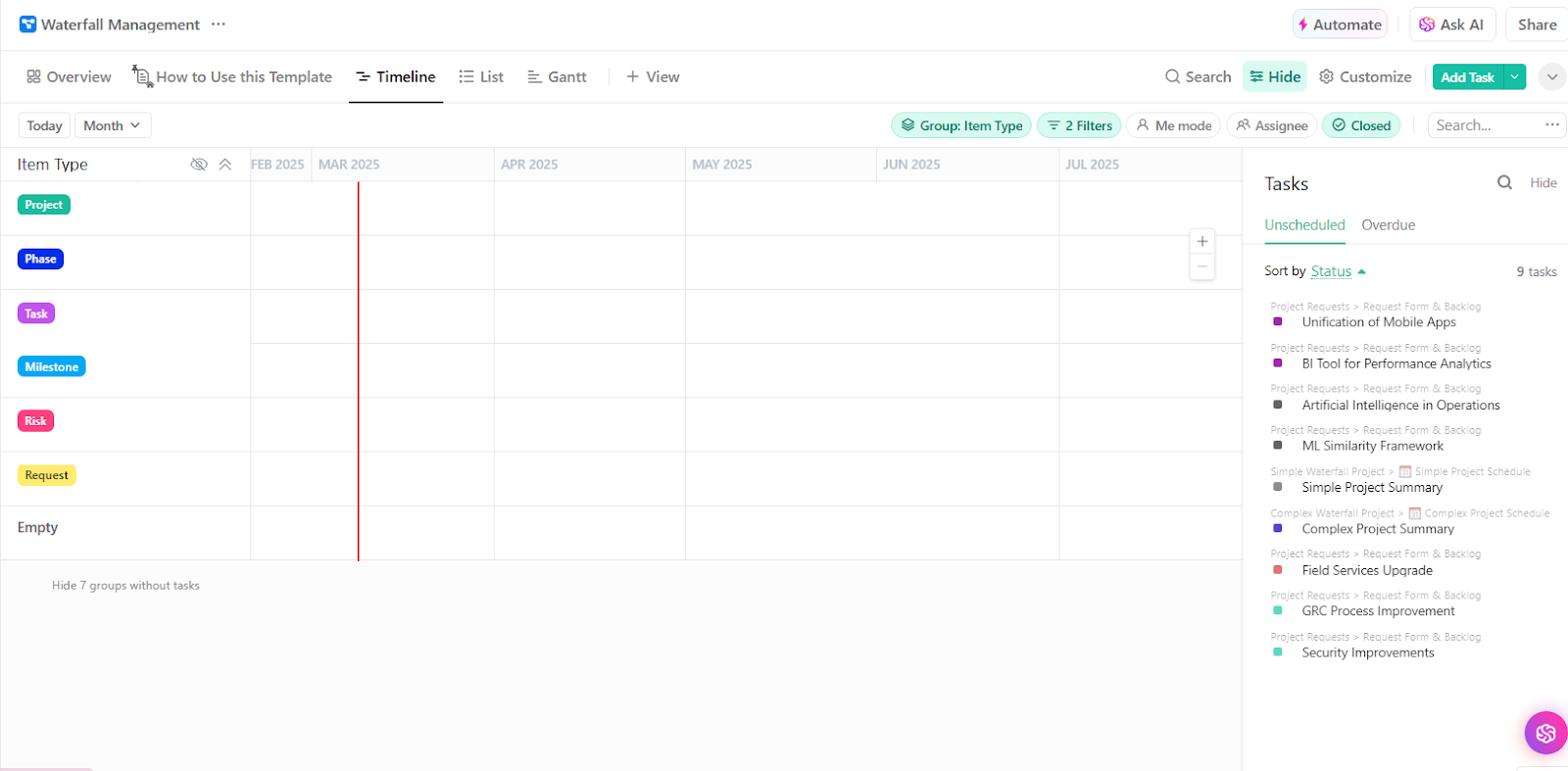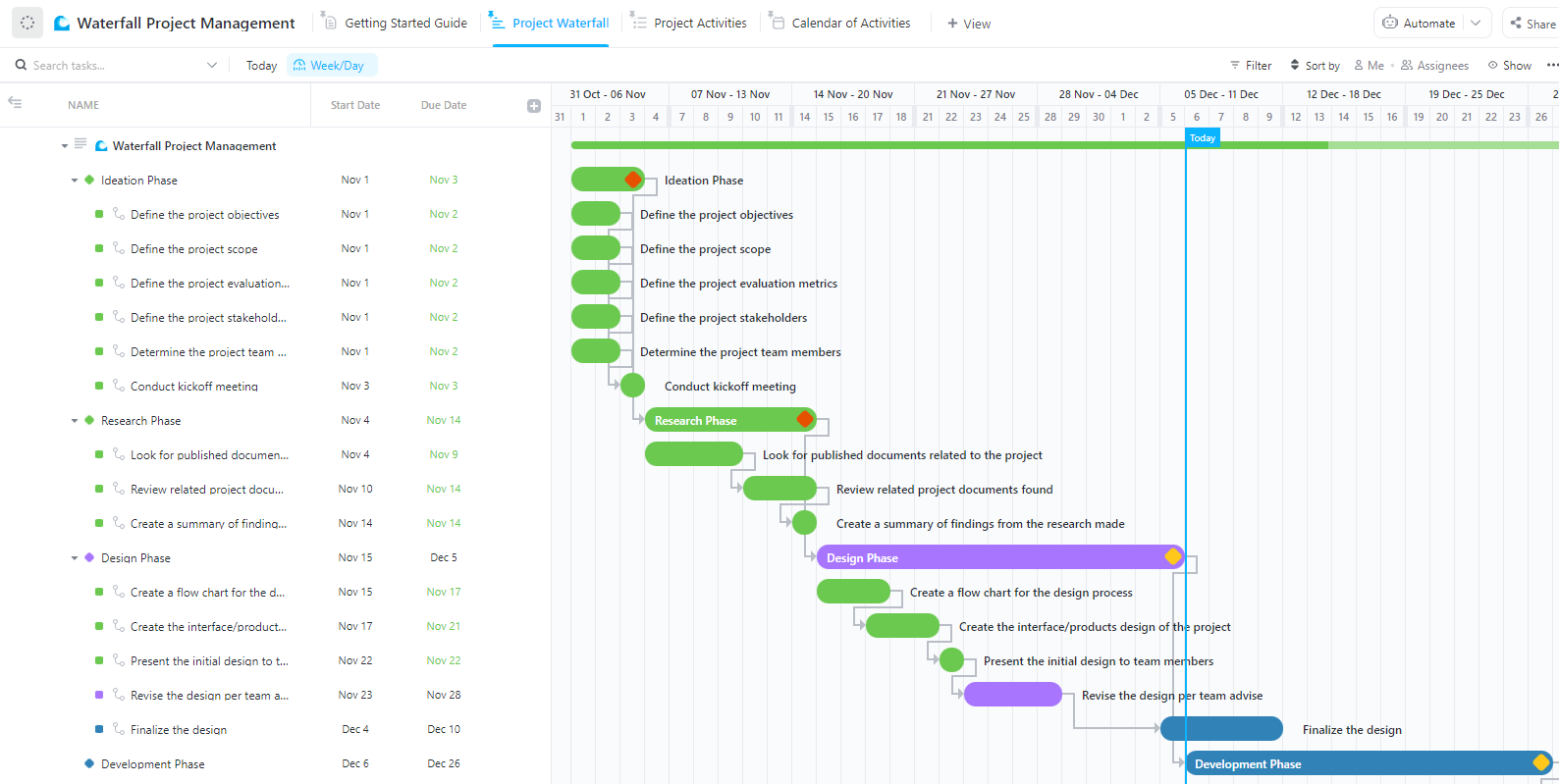فكر في شركة تحقق إيرادات بملايين الدولارات. باستخدام الرسوم البيانية الشريطية أو الدائرية، يصبح تتبع التغيرات من القيمة الأولية والتأثير التراكمي أمرًا صعبًا، حيث لا توجد مقارنة بصرية واضحة.
يحل مخطط الشلال في جداول بيانات Google هذه المشكلة من خلال ضمان أن يبدأ كل شريط من حيث ينتهي الشريط السابق.
تسهل هذه الطريقة على المشاهدين فهم كيفية تأثير القيم الإيجابية والسلبية على النتائج الإجمالية.
على الرغم من أن هذه الأدوات ضرورية لتصور البيانات، إلا أن العديد من المحترفين ذوي الخبرة يواجهون صعوبة في إنشاء مخطط شلال في جداول بيانات Google.
في هذه المقالة، سنستعرض دليلًا تفصيليًا سيسهل عليك إنشاء مخططات شلالية.
كيفية إنشاء مخطط شلال في جداول بيانات Google
قبل إنشاء مخطط شلالي، قم بتنظيم جدول البيانات بشكل صحيح. ستحتاج إلى:
✅ عمود أول لـ تسميات الفئات (على سبيل المثال، الإيرادات والمصروفات والأرباح)
✅ عمود ثانٍ للبيانات الرقمية، بما في ذلك:
- قيمة البداية
- القيم الإيجابية (المكاسب)
- القيم السالبة (الخسائر)
- القيمة التراكمية النهائية
فيما يلي مثال لمجموعة بيانات:

الآن، لنبدأ بالدليل التفصيلي لإنشاء مخطط شلال.
الخطوة 1: حدد بياناتك
- افتح جدول بيانات Google Sheets
- انقر واسحب لتظليل جدول البيانات بالكامل، بما في ذلك تسميات الفئات والقيم
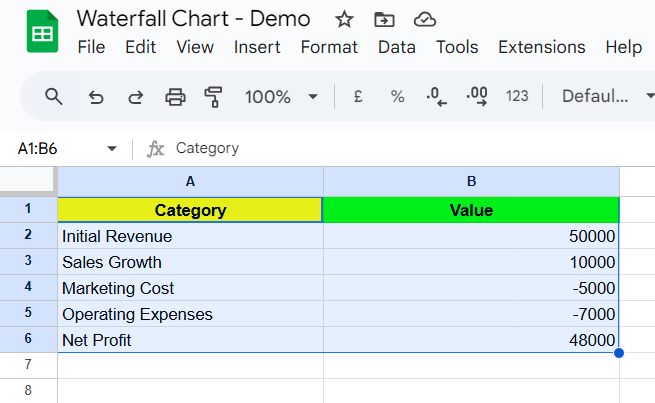
💡 نصيحة للمحترفين: هل تواجه صعوبة في تتبع التقدم المالي والتغيرات في القيمة في مشاريعك؟ كيفية إنشاء مخطط شلال في Excel: خطوات وقوالب يشرح العملية خطوة بخطوة — حتى تتمكن من تصور البيانات بسهولة واتخاذ قرارات مستنيرة دون عناء جداول البيانات
الخطوة 2: إدراج مخطط
- بعد تحديد البيانات، انتقل إلى القائمة العلوية وانقر على "إدراج" > "مخطط"
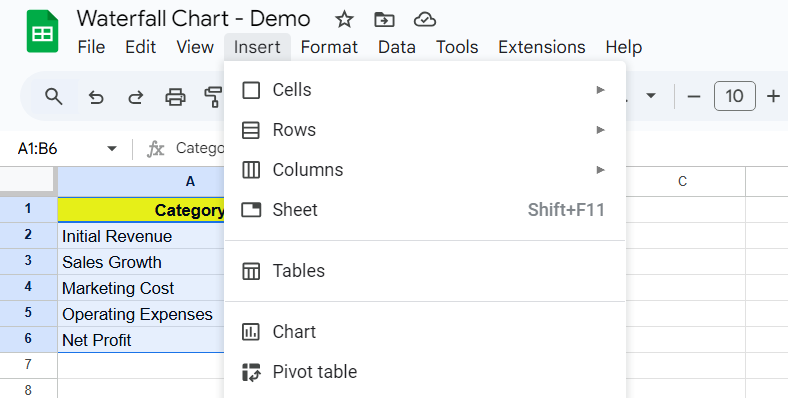
- سيؤدي ذلك إلى فتح الشريط الجانبي لمحرر المخططات على اليمين
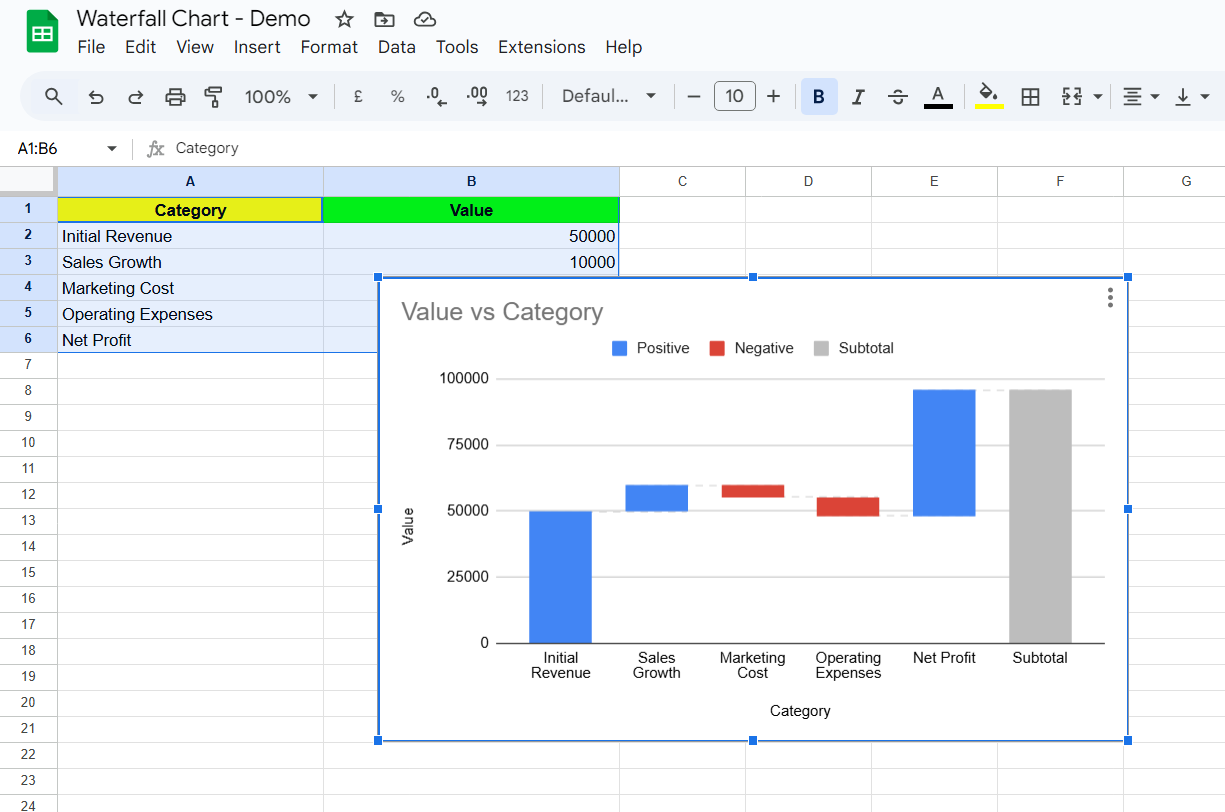
💡 نصيحة احترافية: هل تواجه صعوبة في فهم البيانات المعقدة في Excel؟ يرشدك دليل "كيفية إنشاء لوحة معلومات في Excel" إلى إنشاء لوحات معلومات ديناميكية تبسط تحليل البيانات.
الخطوة 3: اختر نوع المخطط الشلالي
- في محرر المخططات، انتقل إلى علامة التبويب "الإعداد"
- انقر على القائمة المنسدلة "نوع المخطط"
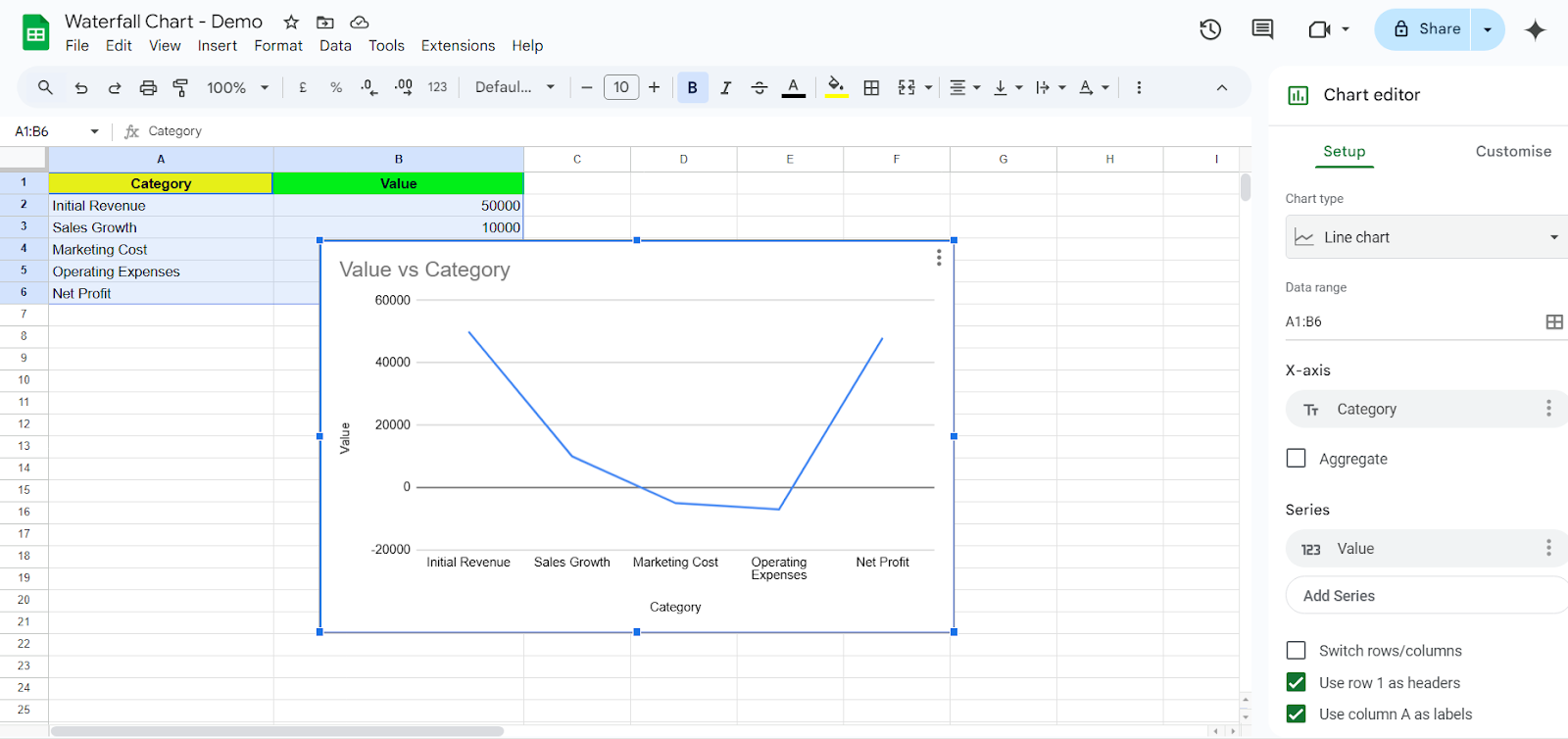
- قم بالتمرير لأسفل وحدد "شلال" ضمن فئة "أخرى"
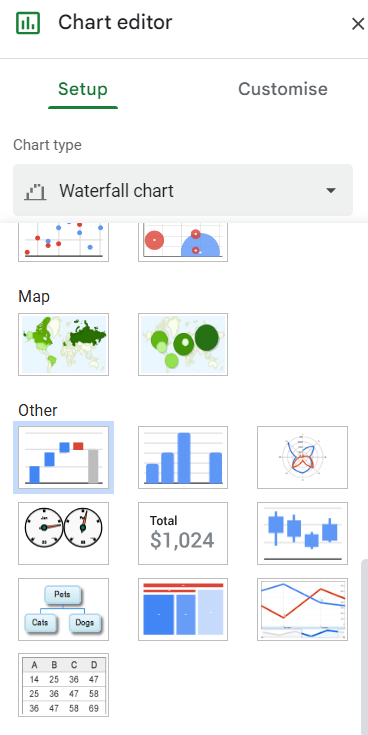
سيظهر مخططك الشلالي الآن في جدول البيانات، ويوضح كيف تساهم كل نقطة بيانات في المجموع النهائي.
الخطوة 4: تخصيص مخطط الشلال
- في محرر المخططات، انتقل إلى علامة التبويب "تخصيص"
- اضبط عنوان المخطط والألوان وتسميات البيانات حسب الحاجة
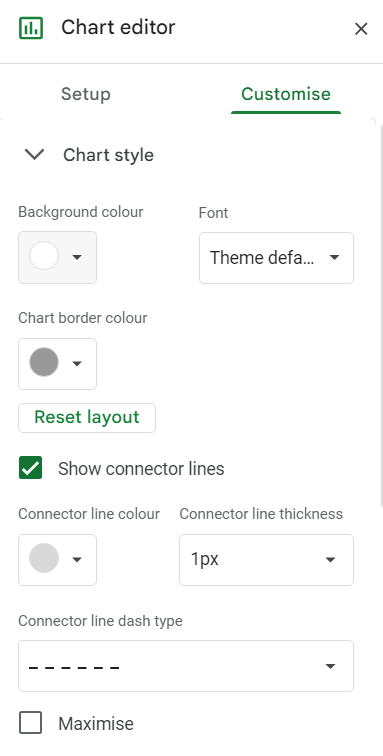
- قم بتمكين خطوط التوصيل لتحسين قابلية القراءة
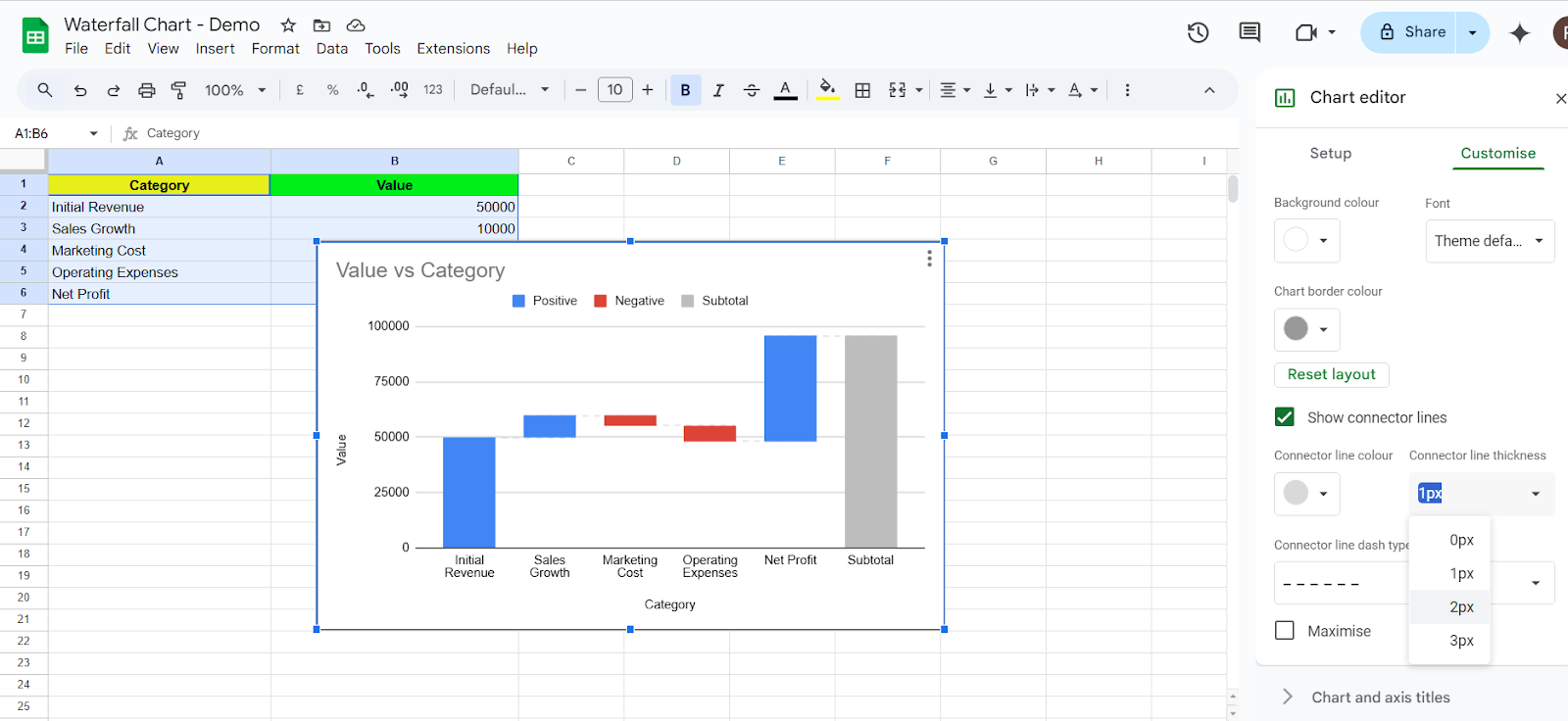
- إذا لزم الأمر، استخدم ترتيب المحور العكسي لتغيير تخطيط المحور x أو المحور الأفقي
فيما يلي بعض أفضل الممارسات التي يجب مراعاتها عند إضافة هذه الميزة إلى جداول بيانات Google:
- تحقق من تسميات البيانات: تأكد من أن كل شريط مسمى بشكل صحيح ليعكس القيم الموجبة والسالبة
- استخدم ألوانًا مختلفة: تمييز المكاسب والخسائر بصريًا
- تغيير حجم المخطط: انقر واسحب الحواف لجعله أكثر قابلية للقراءة
📮 ClickUp Insight: 13% من المشاركين في استطلاعنا حريصون على الاستفادة من الذكاء الاصطناعي في اتخاذ القرارات المعقدة، لكن 28% فقط يستخدمون الذكاء الاصطناعي بانتظام في العمل.
لماذا؟ مخاوف أمنية. يتردد الكثيرون في مشاركة البيانات الحساسة المتعلقة باتخاذ القرارات مع أدوات الذكاء الاصطناعي الخارجية. يزيل ClickUp هذا القلق من خلال دمج حل المشكلات المدعوم بالذكاء الاصطناعي مباشرة في مساحة العمل الآمنة الخاصة بك. بفضل SOC 2 وامتثال ISO والأمان على مستوى المؤسسات، يضمن ClickUp لك الاستفادة الآمنة من تقنية الذكاء الاصطناعي التوليدي دون المساس بخصوصية البيانات.
قيود المخططات في جداول بيانات Google
في الآونة الأخيرة، أصبح Google Sheets بطيئًا بشكل محبط لبعض المستخدمين. كما وصف أحد مستخدمي Reddit:
يستغرق ملء نموذج إدخال البيانات وقتًا طويلاً، ولا يمكنني حتى الكتابة في الحقول. تستغرق علامات التبويب وقتًا طويلاً لإنهاء الاستعلامات. لا أصدق أن 270 صفًا يمكن أن تتسبب في توقف جدول البيانات تمامًا. ربما يكون السبب هو الاستعلامات المتتالية، ولكن مع ذلك، 270 ليس عددًا كبيرًا.
يستغرق ملء نموذج إدخال البيانات وقتًا طويلاً، ولا يمكنني حتى الكتابة في الحقول. تستغرق علامات التبويب وقتًا طويلاً لإنهاء الاستعلامات. لا أصدق أن 270 صفًا يمكن أن تتسبب في توقف جدول البيانات تمامًا. ربما يكون السبب هو الاستعلامات المتتالية، ولكن مع ذلك، 270 ليس عددًا كبيرًا.
لا شك أن جداول بيانات Google هي أداة قوية للشركات والمهام اليومية، ولكن في بعض الأحيان، قد تصبح أكثر إزعاجًا من كونها حلاً، خاصة عند العمل مع المخططات ومجموعات البيانات الكبيرة.
فيما يلي بعض العيوب التي يجب الانتباه إليها:
- تواجه صعوبات عند التعامل مع مجموعات البيانات الكبيرة أو الاستعلامات المعقدة. حتى بضع مئات من الصفوف يمكن أن تسبب تأخيرًا ملحوظًا، خاصةً عندما تعتمد المخططات على وظائف QUERY أو VLOOKUP أو ARRAYFORMULA في الوقت الفعلي. يؤدي ذلك إلى إبطاء عرض المخططات واستجابة الجدول بشكل عام
- يوفر تنسيقًا أساسيًا ولكنه يفتقر إلى التخصيص المتقدم مقارنةً ببرنامج Excel أو أدوات عرض البيانات المتخصصة. يتمتع المستخدمون بقدر ضئيل من التحكم في قياس المحاور وتسميات البيانات وتنسيق الأرقام، مما يجعل من الصعب إنشاء عروض مرئية احترافية
- تحديث العديد من المخططات تلقائيًا بعد كل تغيير بسيط، مما قد يؤدي إلى عدم الكفاءة. على عكس لوحات المعلومات التي تعتمد على قواعد البيانات، لا توجد خيار مدمج لتحديث المخططات عند الطلب فقط، مما يجبر المستخدمين على الاعتماد على Apps Script أو الحلول اليدوية لتحسين الأداء
- يدعم الأنواع الأساسية من المخططات ولكنه يفتقر إلى الخيارات المتخصصة مثل مخططات باريتو ومخططات الصندوق والخطوط ومخططات سانكي. حتى ضمن المخططات المدعومة، فإن ميزات مثل تخصيص خطوط التوصيل في المخططات الشلالية أو إضافة خطوط اتجاه ديناميكية محدودة
- ليس جيدًا في سحب البيانات الحية من مصادر مثل GOOGLEFINANCE أو IMPORTRANGE، مما يتسبب في تعطل المخططات أو تحديثها بشكل غير متوقع أو عرض أخطاء "لا توجد بيانات". على عكس أدوات BI المخصصة، لا يوفر Sheets تحديثات سلسة في الوقت الفعلي، مما يجعله غير موثوق به للوحات المعلومات الديناميكية
💡 نصيحة للمحترفين: هل تواجه صعوبة في تحويل البيانات الأولية إلى عروض مرئية واضحة ومؤثرة؟ يرشدك دليل "كيفية إنشاء مخطط في Google Docs" عبر الخطوات البسيطة لإنشاء المخططات وتخصيصها وتحسينها، حتى تتمكن من عرض البيانات بوضوح
إنشاء مخططات باستخدام ClickUp
على الرغم من أن جداول بيانات Google توفر طريقة بسيطة لتصور البيانات، إلا أن قيود أدائها وافتقارها إلى التخصيص المتقدم قد تجعلها محبطة للشركات التي تتعامل مع مجموعات بيانات كبيرة.
يمكنك محاولة تقليل الحمل عن طريق إدخال أدوات إضافية، ولكن هذه العملية غالبًا ما تؤدي إلى تحدي جديد، وهو الاعتماد على منصات متعددة لأداء وظائف مختلفة. مع تفتت المعلومات، يصبح تتبع التقدم صعبًا، وتصبح النتائج غير مؤكدة.
ClickUp، التطبيق الشامل للعمل، هو نجم هذا المقال. مع ClickUp، تحصل على منصة قوية لتصور البيانات والتعاون تتيح لك إنشاء مخططات شلالية ومخططات شريطية ومخططات دونات ومخططات خطية والمزيد، كل ذلك دون قيود Google Sheets:
كيف توفر لوحات معلومات ClickUp حلاً في الوقت الفعلي لتصور البيانات
توفر لوحات معلومات ClickUp مساحات عمل مرئية قابلة للتخصيص تدمج نقاط البيانات الرئيسية والمخططات والتقارير في مكان واحد.
على عكس جداول بيانات Google، حيث يتعين على المستخدمين إنشاء جداول منفصلة للتقارير المختلفة وتحديثها يدويًا، تقوم لوحات معلومات ClickUp تلقائيًا بسحب البيانات الحية من المهام والقوائم والمشاريع. وإليك كيفية القيام بذلك:
- لا حاجة إلى التحديثات اليدوية: يتم تحديث المخططات تلقائيًا عند تغيير البيانات
- أداء أفضل: يتعامل مع مجموعات البيانات الكبيرة دون التأخير الذي تواجهه جداول بيانات Google مع QUERY() و VLOOKUP()
- تقارير تفاعلية: على عكس الرسوم البيانية الثابتة في جداول بيانات Google، تتيح مخططات ClickUp للمستخدمين تصفية البيانات وفرزها والتعمق في نقاط بيانات محددة
💡 نصيحة احترافية: هل تغرق في صفوف لا نهاية لها من البيانات؟ كيفية إنشاء رسم بياني في Excel يبسط عملية تحويل جداول البيانات إلى رسوم بيانية ثاقبة — حتى تتمكن من تحليل البيانات وعرضها دون عناء.
إنشاء مخطط شلال في ClickUp
عند إنشاء مخططات شلالية باستخدام ClickUp، تحصل على تحديثات تلقائية لتتبع التغيرات في القيمة في الوقت الفعلي بناءً على تقدم المهمة أو المشروع. يتيح ClickUp أيضًا التجميع الديناميكي للإيرادات والمصروفات والتغيرات الصافية دون الحاجة إلى معالجة البيانات يدويًا.
خطوة بخطوة: إنشاء مخطط شلالي في لوحات معلومات ClickUp
- انتقل إلى لوحة معلومات ClickUp وانقر على "+ إضافة بطاقة"
- ضمن "عناصر واجهة مستخدم مخصصة"، حدد "بطاقة مخطط شريطي"
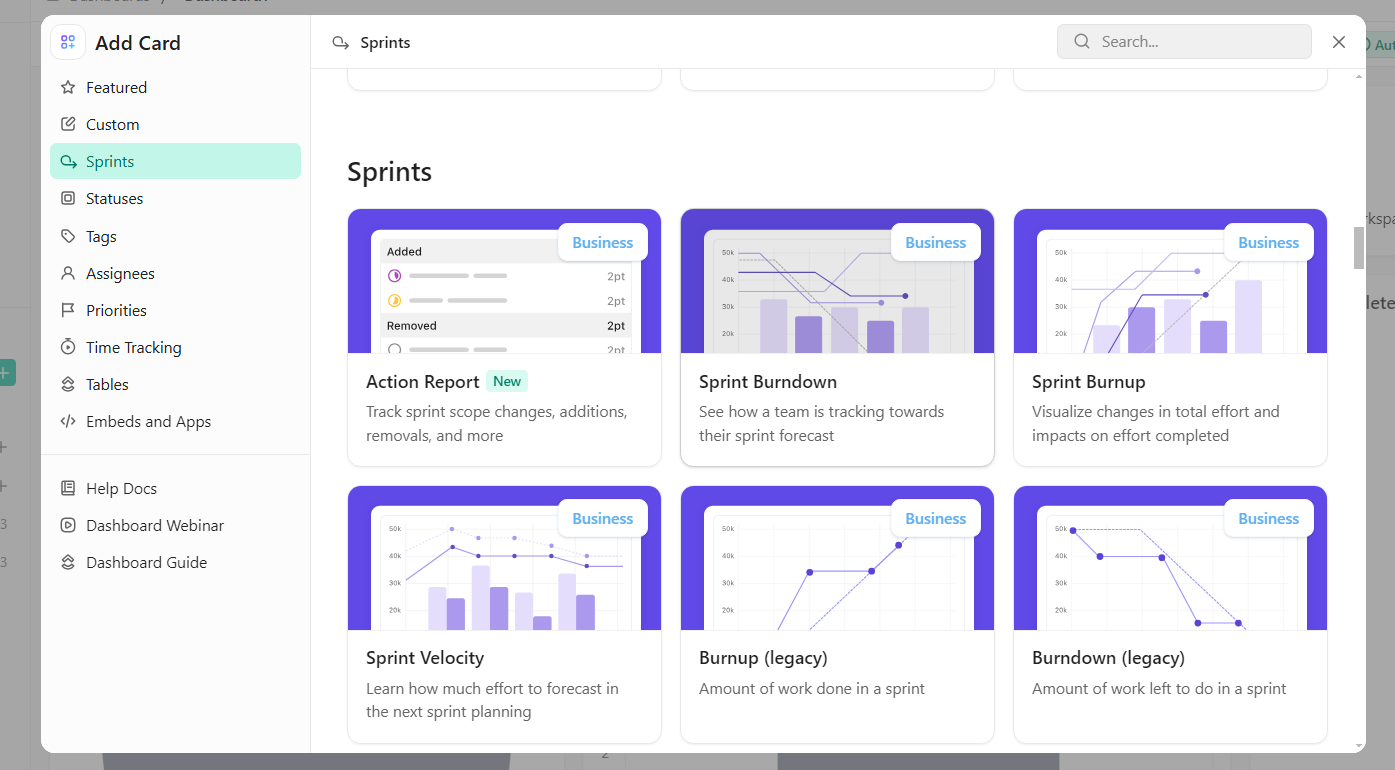
- اختر مصدر البيانات — يمكن أن يكون ذلك الإيرادات أو التكاليف أو المعالم المالية
- قم بتكوين المحور X لفئات مثل الإيرادات والمصروفات والأرباح الصافية
- اضبط المحور Y ليعكس البيانات الرقمية (القيم النقدية ومؤشرات الأداء الرئيسية وما إلى ذلك)
- قم بتمكين تسميات البيانات وترميز الألوان للقيم الموجبة والسالبة
- انقر على "حفظ" — سيتم الآن تحديث مخططك الشلالي ديناميكيًا
ليس لديك الوقت للبدء من الصفر؟ لا تقلق. ClickUp هنا لمساعدتك.
يوفر نموذج إدارة الشلال من ClickUp رؤية واضحة للمشروع. مما يعني أن فريقك يمكنه بسهولة تتبع المهام والمواعيد النهائية والتبعيات بدقة.
من خلال توفير تخطيط منظم وتعديلات في الوقت الفعلي، يساعد هذا النموذج المؤسسات على توقع التأخيرات وتحسين التعاون وتقليل مخاطر تفويت المراحل المهمة، مما يجعل تنفيذ المشاريع أكثر كفاءة وقابلية للتنبؤ.
ميزات إضافية قوية لإنشاء المخططات
الجميع يحب المخططات الجيدة (حتى رئيسك في العمل). مع ClickUp، لن تحتاج إلى بذل الكثير من الجهد لإنشاء جداول ترتب بياناتك بشكل مثالي.
إليك بعض الخيارات التي يمكنك تجربتها:
1. أداة المخطط الخطي — تتبع الاتجاهات في الوقت الفعلي
يعد المخطط الخطي مثاليًا لتتبع التغييرات بمرور الوقت، مثل:
✅ اتجاهات الإيرادات
✅ أداء المبيعات
✅ تقدم المشروع
على عكس جداول بيانات Google، فإن ClickUp:
- يتعامل مع مجموعات البيانات الكبيرة دون إبطاء
- يوفر تحديثات في الوقت الفعلي بدلاً من تحديث الاستعلامات يدويًا
- يتيح إجراء مقارنات دقيقة بين الجداول الزمنية باستخدام تصفية التواريخ المخص

اقرأ أيضًا: كيفية إنشاء مخطط خطي في Excel لتصور البيانات
2. المخططات الشريطية والدائرية في ClickUp — قارن البيانات وحللها
توفر المخططات الشريطية والدائرية مقارنة واضحة وسريعة بين نقاط البيانات المختلفة.
بينما يتطلب إنشاء مخططات دائرية في Excel أو Google Sheets حفظ صيغ معقدة في كثير من الأحيان، فإن ClickUp:
- لا حاجة إلى صيغ أو وظائف معقدة — معالجة تلقائية للبيانات
- تصفية تفاعلية — تعديلات فورية على المخططات
- لا حاجة إلى تعديل المخططات يدويًا — تحديثات تلقائية للمخططات
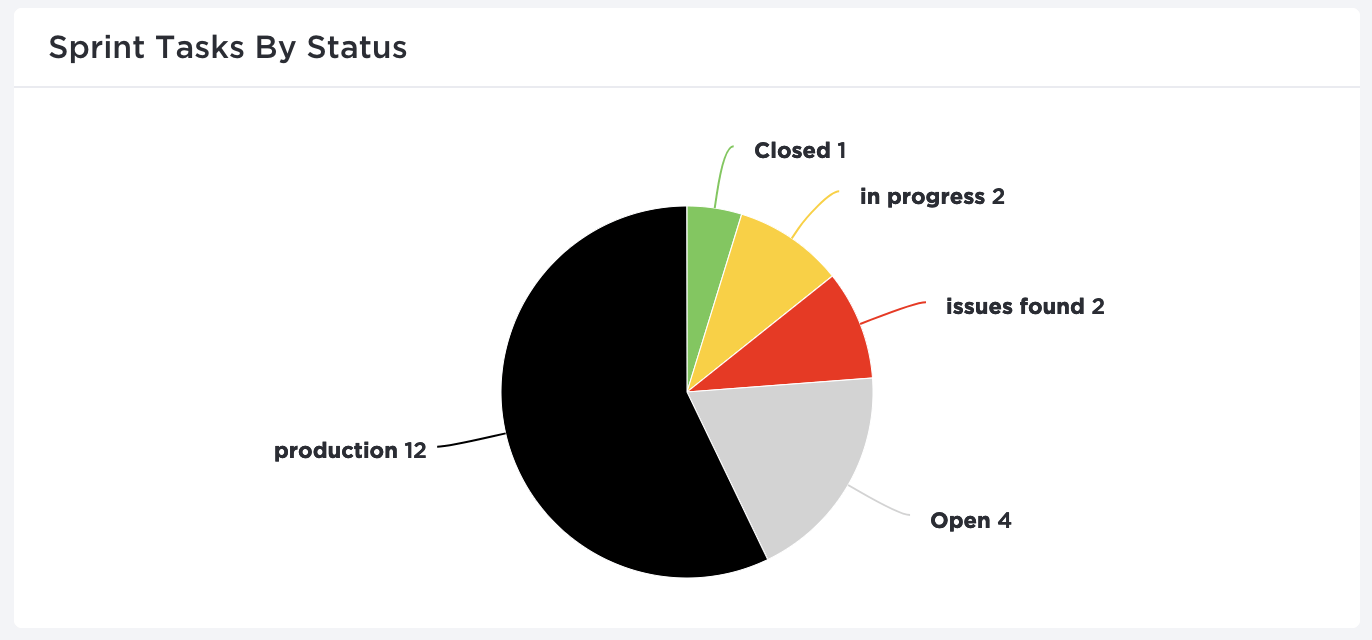
💡 نصيحة للمحترفين: هل تريد مقارنة فئات بيانات متعددة في لمحة واحدة؟ يرشدك دليل "كيفية إنشاء مخطط شريطي مكدس في جداول بيانات Google" خطوة بخطوة إلى استخدام محرر المخططات، حتى تتمكن من إنشاء تصورات واضحة ومفيدة دون عناء!
3. عرض مخطط جانت في ClickUp — مثالي لتتبع المشاريع
يعد مخطط جانت أساسيًا لتتبع الجداول الزمنية للمشاريع والتبعيات وتقدم المهام.
بدلاً من القيام بالأمور يدويًا في Google Sheets، دع ClickUp يتولى ما يلي:
- لا حاجة لإجراء تعديلات يدوية — يتم تحديث مخطط جانت تلقائيًا مع تقدم المهام
- تتبع التبعيات بسهولة — اربط المهام بصريًا، على عكس ما يحدث في جداول بيانات Google
- تكامل سلس للمشاريع — اسحب الجداول الزمنية واضبطها بسهولة
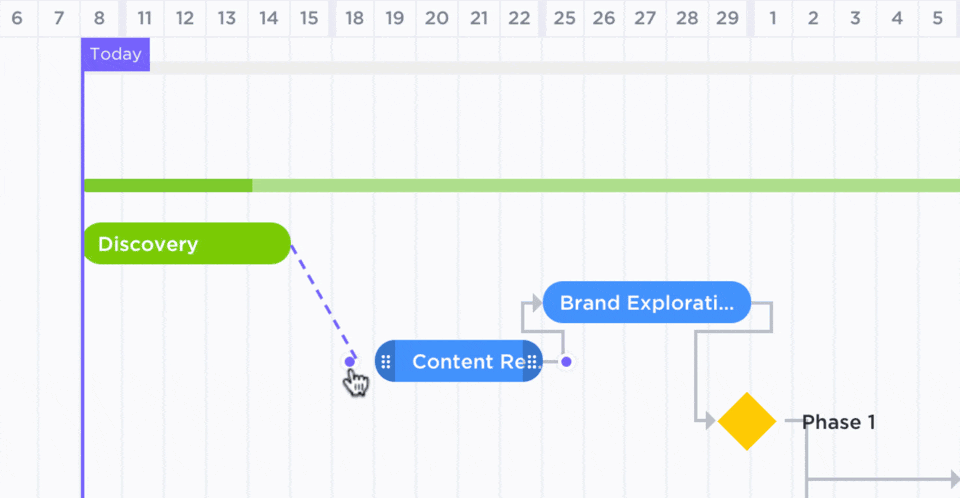
4. عرض الجدول في ClickUp — مثالي للتنظيم
إذا كنت معتادًا على تنظيم البيانات بنمط Excel، فإن عرض الجدول في ClickUp هو البديل المثالي.
إليك كيفية عمله في جداول بيانات Google:
✅ تخلص من الحاجة إلى وظائف QUERY() — يتم تحديث الجداول ديناميكيًا
✅ قم بتعديل عدة صفوف في وقت واحد باستخدام إمكانيات التحرير الجماعي
✅ انقل البيانات بسهولة بين ClickUp وجداول البيانات بفضل التوافق بين التصدير والاستيراد

التأخير يضر بمشاريعك. ولكن مع تنظيم المهام بوضوح وتتبع التقدم في الوقت الفعلي وإدارة المواعيد النهائية، فإن نجاحك مضمون.
هذا ما يوفره نموذج إدارة المشاريع الشلالي من ClickUp.
القالب منظم، وتنفيذ المشروع مرحفة، مما يساعد الفرق على الالتزام بالجدول الزمني والحفاظ على الجودة طوال دورة حياة المشروع.
لا تدع بياناتك تغرق في المخططات الشلالية، ClickUp تجعل كل شيء يتدفق
يشاركنا Chandu Prasad T. S. ، كبير مسؤولي الحسابات في Smallcase Technologies Pvt Ltd، بعض الآراء حول ميزات الرسوم البيانية في ClickUp ولوحات معلومات ClickUp:
هناك العديد من أدوات التتبع، مثل أدوات تتبع الوقت والمخططات المختلفة (دائرية، خطية، شريطية)، التي تساعد على إدارة المشاريع بكفاءة في ClickUp. تعد القدرة على إنشاء وتخصيص لوحات معلومات متعددة مفيدة للغاية، حيث توفر رؤى قيمة للفرق للعمل بشكل أكثر فعالية.
هناك العديد من أدوات التتبع، مثل أدوات تتبع الوقت والمخططات المختلفة (الدائرية والخطية والشريطية)، التي تساعد على إدارة المشاريع بكفاءة في ClickUp. تعد القدرة على إنشاء وتخصيص لوحات معلومات متعددة مفيدة للغاية، حيث توفر رؤى قيمة للفرق للعمل بشكل أكثر فعالية.
ترتفع الإنتاجية بشكل كبير عندما يكون التقدم مرئيًا. تساعد لوحة المعلومات جيدة التنظيم في الحفاظ على حماس الفرق وإطلاعها على آخر المستجدات.
باستخدام قالب إدارة الشلال من ClickUp ولوحات المعلومات الديناميكية وميزات الرسوم البيانية في الوقت الفعلي، يمكن للفرق تتبع المهام وتحليل الأداء وتحسين سير العمل دون عناء ودون القلق بشأن جداول البيانات القديمة.
سجل في ClickUp اليوم وحوّل بياناتك إلى رؤى قابلة للتنفيذ!